Bună ziua, dragi cititori ai blogului meu! Astăzi, hai să vorbim despre cum să instalați MaxSite CMS. Înainte ca utilizatorul să aibă două opțiuni: instalarea MaxSite CMS pe un server local sau gazdă la distanță. În primul caz, site-ul este instalat direct pe calculatorul dvs. folosind Denwer.
Această metodă are un dezavantaj - crearea locală și depanarea site-ului sunt destul de exigente pentru proprietățile și software-ul mașinii. Prin urmare, vă recomand să instalați platforma pe o gazdă plătită cu un serviciu bun și potrivită cerințelor MaxSite CMS.
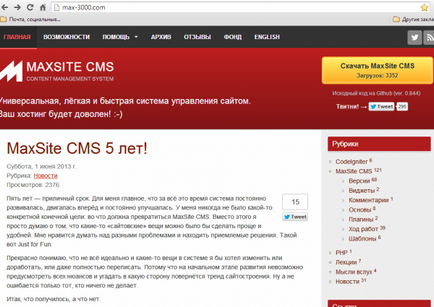
Apoi despachetați arhiva într-un dosar CMS-Wizard, deschideți-l și du-te în dosarul de instalare, și în ea - în dosarul „redme“, continuă să caute fișierul de instalare-ru.txt - există un FAQ detaliate cu privire la instalarea MaxSite CMS (Este util în cazul în care automată instalarea nu va funcționa).
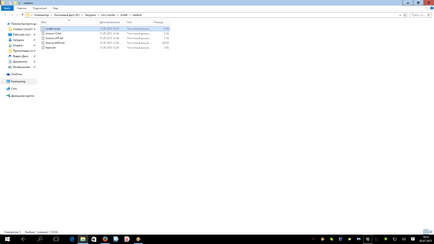
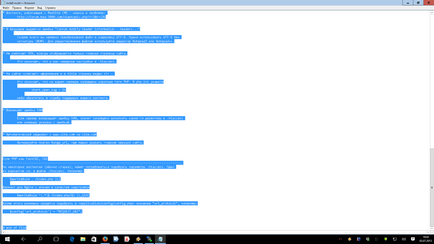
De asemenea, aici veți găsi legături utile pe platformă și cerințele pentru instalarea sa.
Într-unul din posturile anterioare, i-am spus cum să găsească hostingul potrivit. Următorul pas pe care trebuie să-l faceți înainte de a instala MaxSite CMS este înregistrarea domeniului pe gazdă. Am lucrat cu jino.ru. Aici, imediat, este necesar să aducem o anumită sumă pentru a putea lucra cu site-ul. Gazduire Gino este minunat pentru a lucra cu MaxSite CMS, de obicei nu apar probleme cu instalarea platformei. Dacă ceva nu merge bine, atunci nu ați urmat secvența indicată în instrucțiuni sau ați efectuat în mod incorect unul sau altul. Prin urmare, încercați să faceți totul cu atenție.
După trecerea tuturor etapelor pregătitoare privind găzduirea, deschideți Managerul de fișiere din meniul din stânga, cu care vom efectua toți pașii din instrucțiuni. Nu veți avea nevoie de niciun program suplimentar pentru a încărca fișierele la gazdă. Totul se face din meniu cu mouse-ul și butoanele de comandă.
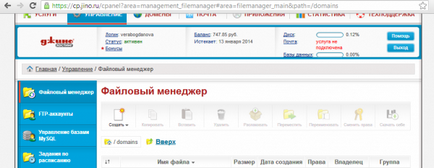
Primul lucru pe care trebuie să-l faceți este să descărcați arhiva zip pe care ați descărcat-o de pe site-ul Web MaxSite CMS, de pe computer la gazdă.
Facem acest lucru folosind butoanele "Selectare fișier" și "Descărcați":
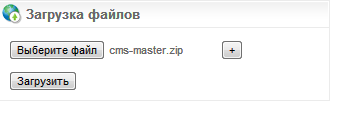
Apoi va apărea un mesaj în care descărcarea a fost terminată cu succes. Apoi, activați soclul cu pictograme, selectați succesiv Dezarhivare, inserare.
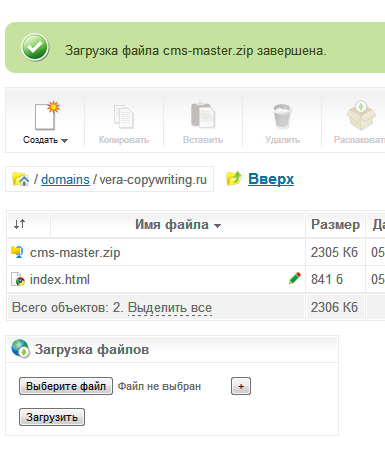
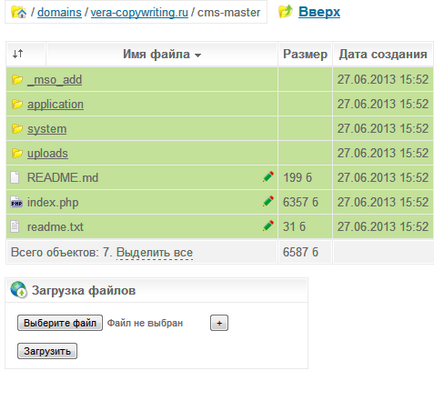
Dacă ați făcut totul corect, veți primi un mesaj despre copierea reușită a obiectelor. Eliminați toate datele inutile, astfel încât să nu existe altă confuzie - directorul cms-master și fișierul index.html. Acum du-te înapoi la instrucțiunile pentru a vedea ce trebuie să faceți în continuare.
Instalare automată
Înainte de a efectua următorii pași, deschideți fișierul „mso_config.php-pneumatică“ (și „mso_config.php“, în cazul în care există un folder) în directorul „/ aplicație / maxsite“ și schimba codul secret într-un rând
Între apostrofuri (înlocuiți "Cyx4F2AV9WUshm_" cu valoarea sa).
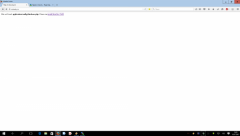
Apăsăm "install MaxSite CMS" și accesați această pagină:
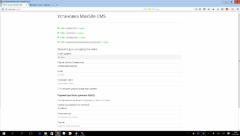
Mai departe pe site-ul nostru vom completa datele:
- Admin login;
- Parola (mai mult de 8 caractere);
- Adresă de e-mail
- Numele site-ului
- Bifați caseta "Setați datele demo" (nu verificați);
- Serverul bazei de date (de obicei localhost): implicit localhost, dar dacă nu aveți unul, înlocuiți-l;
- utilizator;
- parolă
- Numele bazei de date;
- Prefixul tabelelor MaxSite CMS (Implicit este "mso_".
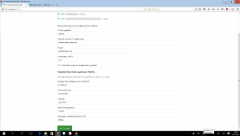
Dacă butonul nu este, procedați în felul următor:
- Instalăm drepturile "777" (sau "0777") în folderele "/ applacation / cache" și toate subfolderele, "/ încărcările" și toate subfolderele;
- În cazul în care motorul oferă încă începe instalarea atunci când intră în pagina principală a site-ului, localizați „/ applacation / config“ și a verifica „database.php“ nume de fișier (Ar trebui să fie nici un „-distr“). Dacă se numește "database.php-distr", ștergeți sfârșitul și deschideți-l. Apoi scrieți manual datele Mysql (vedeți următoarea secțiune).
Și actualizați pagina de instalare.
Dacă nu puteți instala, utilizați instrucțiunile de mai jos:
Instrucțiuni de instalare manuală
Prima etapă, care necesită instalarea platformei MaxSite CMS, este de a copia 3 fișiere în rădăcina site-ului. Vom face acest lucru o singură dată. Mergem la dosarul de instalare, apoi la folderul distr și copiem totul, cu excepția directorului "sql", evidențiindu-le în verde, apoi dând click pe rădăcina site-ului.
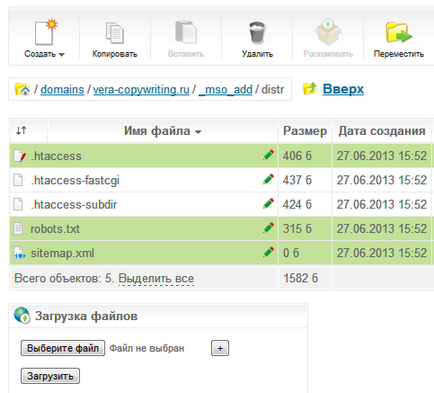
Dacă totul merge bine, se va emite un mesaj de sistem.
Apoi, redenumiți fișierul "htaccess.txt" în ".htaccess" (Imaginea de mai sus arată mișcarea fișierelor în variantele anterioare ale motorului, deci numele sunt diferite).
Următoarea acțiune pe care ni se cere: „Deschide Este necesar să se precizeze parametrii de baza de date, apoi încărcați fișierul pe server cu database.php nume de fișier în Notepad2«application / config /-database.php distr»..“. În ceea ce privește găzduirea, totul arată astfel:
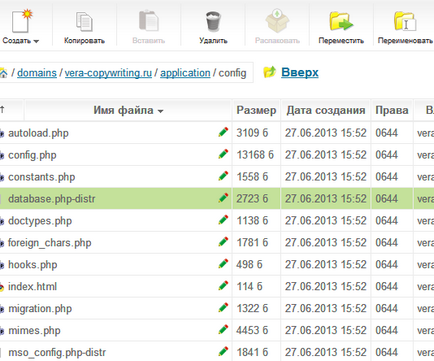
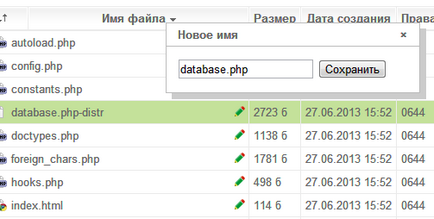
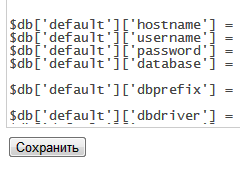
Aici trebuie să introduceți cu strictețe parametrii noilor dvs. date între citate simple. "Pentru a afla datele, trebuie să treceți prin meniul principal din stânga în
Gestionarea bazelor de date MySQL
Pentru a face acest lucru, faceți clic dreapta pe buton, un submeniu de browser va apărea înaintea dvs., trebuie să selectați "Deschidere legătură într-o filă nouă". Imediat după antet, numele utilizatorilor și bazele de date sunt indicate. Copiați aceste nume în locațiile corespunzătoare din fișierul database.php: ['username'] = "și
În mod similar, vom merge în aplicația / maxsite / mso_config.php-distr, redenumiți fișierul în mso_config.php, apoi deschideți-l și introduceți parola de acces în litere latine în locul potrivit.
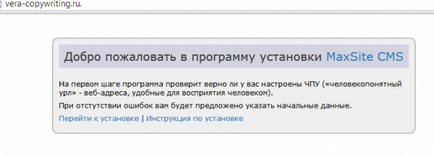
√ PHP Versiunea 5.3.14 - OK!
√ Fișierul "application / maxsite / mso_config.php" - OK!
√ Frază secretă - OK!
√ Directorul cache - OK!
√ Directorul de încărcări este OK!
√ Directorul "uploads / _mso_float" este OK!
√ Directorul "uploads / _mso_i" este OK!
√ Fișierul ".htaccess" - OK!
Dacă toate liniile arata ca a mea, puteți trece la pasul următor. Dacă unele linii sunt roșii, trebuie să te uiți unde ai făcut o greșeală și să o rezolvi.
Acum faceți clic pe butonul Install MaxSite CMS. Apare un mesaj cu datele și informațiile importante
Trebuie să efectuați această acțiune pe gazdă și procesul de instalare va fi finalizat. Sper că ați reușit.
Denis este o lucrare minunată. Manualul pentru instalarea MaxSite CMS pe găzduire în detalii, doar clasă. Acesta este un motor nou pentru mine, dacă o dată decid, voi schimba ceva în motoare, voi folosi instrucțiunile tale. Înțelegem că atunci când un astfel de subiect este scris, acesta este creat în primul rând pentru sine, astfel încât să puteți reveni la text și să obțineți ajutor cu precizia. Prin urmare, aici tot ce trebuie să știți atunci când instalați MaxSite CMS. Tânărul.
Mulțumesc pentru evaluare. Sunt foarte mulțumiți de faptul că instrucțiunea este bună.
Și am o instalare pe mașină, așa că am creat acest articol pentru cei care doresc să creeze un site pe Maxsite CMS.
Ei bine, doar pentru caz, pentru tine.
Numai o lovitură: spamerii sunt atât de insolenti încât au început deja să se înregistreze! A trebuit să pun captcha înapoi când am văzut aproape imediat doi spam-i înregistrați.
Denis, vă mulțumesc foarte mult pentru articol!
Am decis să încerc să mă sapă în MaxSMS CMS, să văd ce este acolo pentru ce. Poate că voi găsi ceva util în el și o lacrimă de la un alt motor de pe site. Între timp, depinde de test.
Py.Sy. Și ce-i recomanzi lui Gino? Am fost destul de în măsură să pun CMS pe găzduirea HOSTiQ, la rata S2 (este posibil și pe S1 va face, dar eu doar nu se încadrează în numărul de site-uri). Funcționează destul de repede.
Vă rog. Nu recomand acest lucru. Doar un client mi-a cerut să pun site-ul pe această gazdă și l-am pus.
Sa folosit deja cu instalare, toate scriu "Eroarea de conectare la o bază de date", deși am introdus corect datele SQL.
După editarea manuală: database.php la intrarea în site scrie: Baza de date nu este conectată
Cea mai recentă versiune este 0.94, te rog ajută?
- Bara laterală pentru un blog, un site de știri și un magazin online
Ce ar trebui să fie în bara laterală? Răspunsul este în articol.
Robots.txt și .htaccess sunt fișiere foarte importante pe care trebuie să le configurați înainte de a le completa.
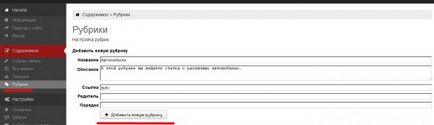
Lucrul cu rubricile și tipurile de pagini.
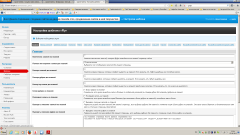
Un site static pe CMS-ul Maxsite este real.